ผู้ใช้มือถือจำนวนมากบนตามระบบปฏิบัติการของตระกูล Android พวกเขาต้องการดูโทรทัศน์ รวบรวมคลิป ฟังเพลงหรือหนังสือเสียงบนอุปกรณ์ของพวกเขาโดยตรง และตามคำรับรองที่เป็นพยาน โปรแกรมสากลของ Kodi เหมาะที่สุดสำหรับสิ่งนี้ การตั้งค่า Kodi บน Android สำหรับผู้ใช้ที่ไม่ได้เตรียมตัวไว้อาจทำให้เกิดปัญหาบางอย่างในขั้นต้น ในขณะเดียวกัน หากคุณดูที่ส่วนหลักของเมนู ไม่มีอะไรซับซ้อนเป็นพิเศษในที่นี้ แต่สิ่งแรกก่อน
Kodi คืออะไร?
แอพ Kodi เป็นศูนย์สื่อเฉพาะที่สามารถแทนที่เครื่องเล่นฮาร์ดแวร์ (หรือซอฟต์แวร์) ทีวีและกล่องรับสัญญาณ

โปรแกรมมีความเป็นไปได้มากมายที่ผู้ใช้สามารถดูรายการโทรทัศน์ได้ไม่เพียงเท่านั้น แต่ยังดูภาพถ่าย คลิปวิดีโอ ฟังเพลงออนไลน์ ออกอากาศสัญญาณไปยังแผงทีวีและควบคุมโทรทัศน์โดยตรงบนคอมพิวเตอร์ด้วยการติดตั้งอนาล็อกนิ่งจากอุปกรณ์มือถือของเขาราวกับว่าผู้ใช้ มีรีโมทคอนโทรล การตั้งค่าทั้งหมดอาจดูค่อนข้างผิดปกติในตอนแรก แต่ไม่มีอะไรซับซ้อนเป็นพิเศษเกี่ยวกับการตั้งค่าเหล่านี้
Kodi: การติดตั้งและการกำหนดค่าในขั้นตอนแรก
ก่อนอื่นต้องติดตั้งแอปพลิเคชันโดยดาวน์โหลดจาก Google Play store ตามที่คาดไว้ ไม่น่าจะมีปัญหาอะไรในขั้นตอนนี้
อย่างไรก็ตาม หากทำการติดตั้งโดยใช้ไฟล์ APK ที่ไม่ได้ดาวน์โหลดจากที่เก็บ คุณควรใช้ตัวเลือกเพื่ออนุญาตการติดตั้งจากแหล่งอื่นในพารามิเตอร์ของอุปกรณ์

หลังจากติดตั้งและเปิดแอปพลิเคชั่นครั้งแรกมันจะพบกับคุณด้วยอินเทอร์เฟซที่ค่อนข้างแปลกในภาษาอังกฤษ เพื่อหลีกเลี่ยงปัญหาการแปล ต้องเปลี่ยนการตั้งค่า Kodi ในแง่ของภาษาที่ใช้ก่อน

คุณสามารถดำเนินการดังกล่าวได้ในส่วนระบบโดยไปที่ System> Appearance> International> Language ซึ่งเลือกภาษาที่ต้องการจากรายการ
การตั้งค่า Kodi XBMC: ตั้งค่าการเข้ารหัสข้อความและตัวเลือกแป้นพิมพ์
ขั้นตอนต่อไปคือการกำหนดค่าการเข้ารหัสข้อความคุณควรให้ความสนใจเป็นพิเศษกับประเด็นนี้ เพราะถึงแม้จะไม่ต้องป้อนข้อความบ่อยนัก คุณสามารถเปลี่ยนพารามิเตอร์เหล่านี้ได้เฉพาะในส่วนนี้เท่านั้น

มีการนำเสนอรูปแบบแป้นพิมพ์ QWERTY ภาษาอังกฤษตามค่าเริ่มต้น คุณไม่จำเป็นต้องเปลี่ยน แม้ว่าหากต้องการ คุณสามารถเลือกตัวเลือกอื่นๆ ที่เสนอในรายการได้
โหมดผู้เชี่ยวชาญและตัวเลือกขั้นสูง
นอกจากนี้ จำเป็นต้องขยายการตั้งค่า Kodi เล็กน้อยโดยเปลี่ยนเป็นโหมดผู้เชี่ยวชาญโดยแตะที่ฟิลด์ที่เหมาะสม
หลังจากนั้นผู้ใช้หลายคนคงติดใจแปลกใจว่าในพารามิเตอร์คุณสามารถกำหนดค่าสภาพอากาศได้ (แม้แต่แอปพลิเคชันก็สามารถ "ทำนาย" ได้) ไม่มีอะไรซับซ้อนเป็นพิเศษที่นี่เช่นกัน ในส่วนประเภทไฟล์คุณต้องทำเครื่องหมายว่าจำเป็นอย่างไร
การตั้งค่าสกรีนเซฟเวอร์
แต่การตั้งค่า Kodi สำหรับหน้าจอเริ่มต้นเป็นสิ่งที่น่าสนใจมาก โดยค่าเริ่มต้น ผู้ใช้มีตัวเลือกที่ตั้งไว้ล่วงหน้าสองตัวเลือก: การทำให้มืดลงและการทำให้มืดสนิท
อย่างไรก็ตาม หากคุณแตะที่รายการ "เพิ่มเติม" คุณสามารถละทิ้งการใช้สกรีนเซฟเวอร์มาตรฐานและตั้งค่า พูด สุ่มเปลี่ยนรูปภาพจากบางไซต์บนอินเทอร์เน็ต
มันดูเป็นตัวเลือกที่น่าสนใจทีเดียวการตั้งค่าฟีดข่าว RSS เป็นหน้าจอเริ่มต้น นอกจากนี้ คุณสามารถใช้ฟังก์ชัน Video Screensaver ซึ่งช่วยให้คุณติดตั้งวิดีโอใดๆ บนสกรีนเซฟเวอร์ ให้คุณดาวน์โหลดสกรีนเซฟเวอร์ที่สวยงามด้วยพิพิธภัณฑ์สัตว์น้ำ หิมะตก เตาผิง ฯลฯ
แบบอักษรและเสียง
ตอนนี้ควรให้ความสนใจกับส่วนหน้าปก การตั้งค่า Kodi ในภาษารัสเซียทำให้สามารถใช้แบบอักษรมาตรฐานและแบบอักษรที่ไม่ได้มาตรฐานได้
ในส่วนนี้ คุณสามารถเลือกแบบอักษรที่ขยายได้(ขอแนะนำให้ใช้เนื่องจากการควบคุมทั้งหมดจะขยายใหญ่ขึ้น) สามารถปิดเสียงที่มาพร้อมกับการกระทำนี้หรือการกระทำนั้นได้ (คล้ายกับวิธีการทำในการตั้งค่าโครงร่างเสียงของระบบ Windows)

อีกครั้ง ปุ่มถูกใช้เพื่อเลือกฝาครอบ"เพิ่มเติม" หลังจากนั้นคุณสามารถเลือกสิ่งที่คุณต้องการ ใช่ อย่างน้อยก็ตั้งค่าสภาพอากาศ เฉพาะจากรายชื่อผู้ให้บริการเท่านั้น จะดีกว่าที่จะเลือก Open Weather หรือ Met Weather และระบุตำแหน่งของคุณเองพร้อมๆ กัน บวก - พารามิเตอร์แสดงข้อมูล (องศา ความเร็วลม ฯลฯ)
ธีม
สำหรับธีม การตั้งค่า Kodi มีให้เลือกสองแบบตัวเลือกจากสิ่งที่ติดตั้งไว้ล่วงหน้า แต่ปัญหาหลักคือธีมเพิ่มเติมไม่รองรับภาษารัสเซีย ดังนั้นคุณต้องตกลงกับมัน
ในทางกลับกัน ทุกอย่างขึ้นอยู่กับเวอร์ชันของโปรแกรมหรือแม้แต่ระบบปฏิบัติการเอง
ตัวเลือกวิดีโอ
ตอนนี้ สั้น ๆ เกี่ยวกับการตั้งค่าวิดีโอ หากคุณไม่ได้ใช้โหมดพื้นฐาน แต่เป็นโหมดขั้นสูง คุณจะพบพารามิเตอร์มากมาย
โดยหลักการแล้วมันสมเหตุสมผลที่จะอยู่กับพวกเขาไม่. ทุกอย่างชัดเจนที่นี่ เราเลือกสิ่งที่เราต้องการ แต่พารามิเตอร์หนึ่งสมควรได้รับความสนใจเป็นพิเศษ นี่คือความสามารถในการใช้เอฟเฟกต์ 3D แบบบังคับหรือที่เรียกว่าภาพสามมิติในการตั้งค่า
เพลง
การตั้งค่าเพลงไม่ง่ายนักดูเหมือนว่าพารามิเตอร์พื้นฐานจะเหมือนกับในโปรแกรมเล่นซอฟต์แวร์ทั่วไปทุกประการ แต่หากต้องการรับข้อมูลเกี่ยวกับแทร็กและอัลบั้มจากอินเทอร์เน็ต (เช่น แท็ก ID3) จะเป็นการดีกว่าถ้าเลือก Universal Scrapper เป็นแหล่ง

แต่ควรปิดการตั้งค่าสำหรับการตั้งค่าในการรับข้อมูลออนไลน์ ความจริงก็คือเมื่อโหลดแท็กจะแทนที่แท็กที่มีอยู่ทั้งหมดอย่างสมบูรณ์
มีพารามิเตอร์ในการตั้งค่าการเล่นการตั้งค่าขั้นตอนการกรอกลับและการตั้งค่าระดับเสียงอัตโนมัติไม่เพียงแต่สำหรับแทร็กเดียว แต่สำหรับทั้งอัลบั้มโดยรวม (เป็นฟังก์ชันที่มีประโยชน์มาก)
ในรายการไฟล์ คุณสามารถระบุวิธีการข้อมูลเกี่ยวกับพวกเขาจะปรากฏขึ้น สำหรับการอ่านคาราโอเกะและซีดี พารามิเตอร์ทั้งหมดจะไม่เปลี่ยนแปลง (ผู้ใช้ส่วนใหญ่ไม่น่าจะต้องการเชื่อมต่อไดรฟ์กับอุปกรณ์พกพา เนื่องจากวิธีนี้ใช้ไม่ได้จริงและยาก) ถ้าคุณต้องการร้องเพลง นั่นเป็นทางเลือก
โทรทัศน์
สุดท้าย คำสองสามคำเกี่ยวกับวิธีการการตั้งค่าโมดูล Kodi TV ผู้ใช้ส่วนใหญ่ติดตั้งแอปพลิเคชั่นเพื่อดูทีวีเป็นหลัก (นี่คือจุดประสงค์หลัก)
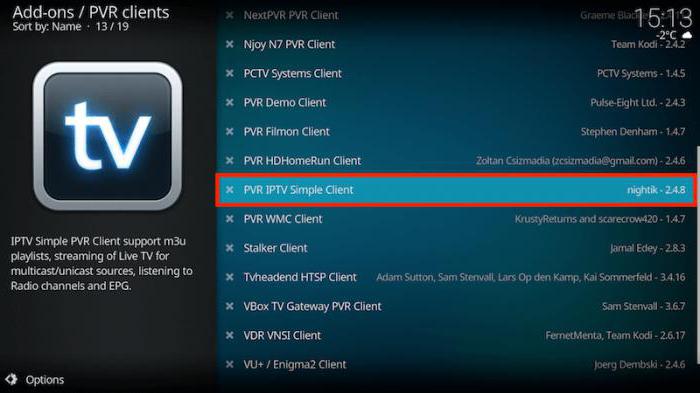
ในแอป Kodi การตั้งค่าทีวีเสร็จสิ้นในส่วนที่เกี่ยวข้องของโมดูล PVR คุณไม่จำเป็นต้องใช้มันทั้งหมด ใน Kodi การตั้งค่า Torrent-TV หรือการออกอากาศออนไลน์ปกติเกี่ยวข้องกับการใช้โมดูลเดียวเท่านั้น - PVR Simple Client ซึ่งคุณต้องแตะและเปิดใช้งาน ส่วนที่เหลือสามารถปิดการใช้งานได้อย่างปลอดภัย
นอกจากนี้ ในส่วน "เมนู / OSD" คุณต้องตั้งค่าการสลับช่องเกี่ยวกับการแสดงข้อมูลช่องบนหน้าจออุปกรณ์เมื่อเวลาผ่านไป
ในส่วนของโปรแกรม ทุกอย่างเรียบง่าย แต่แนะนำให้เพิ่มการอัพเดทเป็นประมาณ 700 นาที ซึ่งจะทำให้คุณใช้การชาร์จแบตเตอรี่ได้อย่างประหยัดมากขึ้น
แต่จะเป็นการดีกว่าถ้าเปิดใช้งานพารามิเตอร์การเล่นของช่องสุดท้าย จากนั้นเมื่อคุณเข้าสู่แอปพลิเคชัน คุณสามารถดูทีวีได้ แม้ว่าคุณจะเพียงแค่ไปฟังเพลงก็ตาม
ถัดไป คุณสามารถปรับเวลาหน่วงการสลับได้ช่อง. สิ่งนี้มีประโยชน์เมื่อเลื่อนจากช่องหนึ่งไปยังอีกช่องหนึ่งอย่างรวดเร็ว และไม่ใช่เมื่อเลือกช่องที่ต้องการโดยการกดปุ่มตัวเลข คุณยังสามารถตั้งค่าการบันทึกของช่องที่เลือกไว้ตรงนั้น แม้ว่าจะมีเพลย์ลิสต์และ Torrent TV อยู่ก็ตาม สิ่งนี้จะดูไม่เกี่ยวข้องอย่างชัดเจน
ผลิตภัณฑ์เสริมอาหาร
ดังนั้นเราจึงแยกแยะสื่อตอนนี้เรามาดูกันว่ามีอะไรให้เป็นส่วนเสริมบ้าง สิ่งแรกและสำคัญที่สุดคือการเปิดใช้งานการอัปเดตอัตโนมัติ เนื่องจากฟังก์ชันการทำงานของแอปพลิเคชันมีการขยายและเติมเต็มด้วยโมดูลใหม่อย่างต่อเนื่อง

คุณสามารถติดตั้งการอัปเดตโมดูลได้ทันทีจากที่เก็บ จริงอยู่เป็นภาษาอังกฤษทั้งหมด ดังนั้นคุณสามารถดาวน์โหลดเวอร์ชันภาษารัสเซียแล้วใช้เครื่องมือการติดตั้งจากไฟล์ ZIP ได้ แต่คุณสามารถใช้ Sippius เป็นที่เก็บได้
อย่างไรก็ตาม ส่วนเสริมทั้งหมดจะถูกจัดเรียงตามหมวดหมู่ ตัวอย่างเช่น หากคุณต้องการใช้หนังสือเสียง คุณเพียงแค่เลือกรายการที่เหมาะสมแล้วคลิกปุ่มติดตั้ง
ด้วยวิดีโอนี้ ทุกอย่างก็เรียบง่ายเช่นกันผู้ใช้หลายคนชอบทรัพยากรยูเครน FS.UA หรือพอร์ทัลรัสเซีย MY-HIT.RU คุณสามารถหาเกือบทุกอย่างเกี่ยวกับพวกเขา ทีวีทอร์เรนต์ถูกตั้งค่าไว้ตรงนั้น
เป็นการดีกว่าที่จะเลือก "Kinopoisk" เป็นแหล่งข้อมูล นอกจากนี้ คุณสามารถใช้โปรแกรมเสริมรูปภาพที่ให้คุณดาวน์โหลดและดูภาพจากโซเชียลเน็ตเวิร์ก VKontakte ได้
สำหรับวิดีโอ คุณต้องระบุหมวดหมู่ที่ต้องการ (คลิป ภาพยนตร์ รายการทีวี ฯลฯ) ตามเจตจำนงเสรีของคุณเอง
สำหรับโทรทัศน์ คุณต้องระบุเส้นทางไปยังแหล่งที่มาของเพลย์ลิสต์และตารางช่อง ทางเลือกที่ดีคือเปิดใช้งานลิงก์ไปยังทรัพยากร EDEM.TV ขออภัย ไม่สามารถวางที่อยู่ที่คัดลอกลงในฟิลด์การตั้งค่าได้ ดังนั้นจะต้องป้อนข้อมูลทั้งหมดด้วยตนเอง
หลังจากตั้งค่าทั้งหมดและติดตั้งส่วนเสริมเสร็จแล้ว จะต้องรีสตาร์ทแอปพลิเคชัน แม้ว่าคุณจะทำได้ง่ายขึ้นมากโดยยกเลิกการเลือกและทำเครื่องหมายในช่องในรายการทีวีอีกครั้ง

เพื่อการสลับช่องสัญญาณที่สะดวกสบายยิ่งขึ้นนอกจากนี้ คุณสามารถติดตั้ง Kore (การควบคุมระยะไกลเสมือนผ่าน Wi-Fi) จริงเมื่อติดตั้งโปรแกรมเสริม คุณจะต้องสร้างบัญชีด้วยการเข้าสู่ระบบและรหัสผ่าน รวมทั้งเลือกระบบคอมพิวเตอร์เพื่อควบคุม (เช่น หากติดตั้งโปรแกรม Kodi แบบอยู่กับที่บนแล็ปท็อป) นอกจากนี้ เมื่อเชื่อมต่ออินเทอร์เน็ต คุณต้องทดสอบก่อนโดยคลิกที่ปุ่มที่เหมาะสม อินเทอร์เฟซของโปรแกรมนั้นค่อนข้างง่ายแอปพลิเคชั่น Kodi หลักนั้นเข้ากันได้ดีกับมันและปุ่มหลักเพลย์ลิสต์และอื่น ๆ ทั้งหมดจะปรากฏขึ้นบนหน้าจอ ดังนั้นแม้แต่ทีวีที่ล้าสมัยสามารถเปลี่ยนเป็นแผง SmartTV จริงได้ และอุปกรณ์คอมพิวเตอร์ในเครื่องเล่นสื่อมัลติฟังก์ชั่น
และแน่นอนว่ามันเป็นไปไม่ได้เลยที่จะอธิบายตัวเลือกและการตั้งค่าทั้งหมดของ Kodi ดังนั้นจึงมีการกล่าวถึงเฉพาะประเด็นพื้นฐานที่สุดเท่านั้น หากคุณต้องการมันจะไม่ยากที่จะเข้าใจทุกอย่างอื่น












